MacBook Pro로 외장 디스플레이 사용하기
14형 또는 16형 MacBook Pro를 외장 디스플레이, 프로젝터 또는 HDTV와 사용할 수 있습니다. MacBook Pro에 있는 HDMI 및 Thunderbolt 포트는 비디오 출력을 지원합니다. 6K 해상도, 60Hz로 최대 두 대의 외장 디스플레이를 연결(Apple M1 Pro)하거나 6K 해상도로 최대 3대의 외장 디스플레이 및 최대 4K 해상도, 60Hz로 한 대의 외장 디스플레이를 연결(Apple M1 Max)할 수 있습니다.
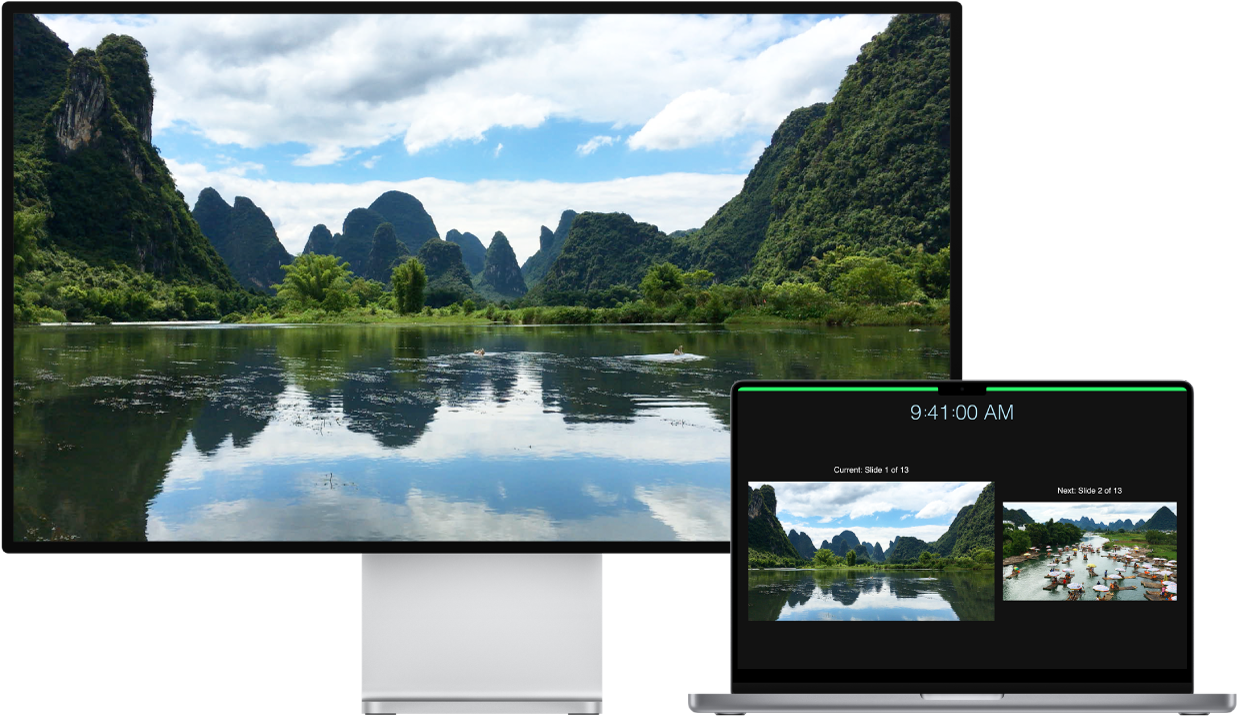
13형 MacBook Pro를 외장 디스플레이, 프로젝터 또는 HDTV와 함께 사용할 수 있습니다. MacBook Pro에 있는 Thunderbolt 포트는 비디오 출력을 지원합니다.
VGA 디스플레이 또는 프로젝터 연결하기: USB-C VGA Multiport 어댑터를 사용하여 MacBook Pro에 있는 Thunderbolt 포트에 디스플레이나 프로젝터를 연결합니다.
HDMI 디스플레이나 HDTV 연결하기: HDMI 디스플레이 또는 HDTV의 케이블을 14형 또는 16형 MacBook Pro의 HDMI 포트에 바로 연결합니다. USB-C Digital AV Multiport 어댑터를 사용하여 13형 MacBook Pro에 있는 Thunderbolt/USB 4 포트에 HDMI 디스플레이나 HDTV를 연결합니다.
USB-C 디스플레이 연결하기: MacBook Pro에 있는 Thunderbolt 포트에 디스플레이를 연결합니다.
참고: MacBook Pro는 Apple Pro Display XDR에서 Full 6K 해상도를 지원합니다. Apple 지원 문서 Apple Pro Display XDR 설정 및 사용하기의 ‘시스템 요구 사항 및 호환 가능한 Mac 모델’ 섹션을 참조하십시오.
사용하려는 포트와 디스플레이의 커넥터가 맞지 않는 경우 어댑터(별도 판매)를 사용할 수 있습니다. 추가 정보 및 구입 가능 여부를 알아보려면 apple.com/kr, 가까운 Apple Store 또는 기타 대리점을 방문하십시오. 올바른 제품을 선택하는지 확인하려면 디스플레이의 설명서를 살펴보거나 디스플레이 제조사에 문의하십시오. Mac 또는 iPad Pro의 포트용 어댑터를 참조하십시오.
팁: Apple TV에 연결되어 있는 HDTV가 있는 경우, AirPlay를 사용하여 MacBook Pro 화면을 TV 화면으로 미러링(최대 1080p HD)할 수 있습니다. 자세한 정보를 보려면 Mac에서 AirPlay 사용하기를 참조하십시오.
디스플레이 조절 및 정렬하기. 외장 디스플레이 또는 프로젝트를 연결한 후 시스템 환경설정에서 디스플레이 환경설정을 사용하여 디스플레이 정렬 방식을 설정하거나, 화면 미러링을 켜고 끄거나 기타 색상, 해상도를 조절할 수 있습니다.
문제 해결. 사용자의 MacBook Pro가 몇 대의 디스플레이를 지원하는지 모르는 경우, 이 Mac에 관하여에서 리소스 탭을 확인하십시오. Apple 메뉴 ![]() > 이 Mac에 관하여 > 리소스를 선택한 다음 비디오 지원으로 이동하십시오(스크롤해야 할 수 있음). 외장 디스플레이의 문제를 해결하려면 Mac에서 외장 디스플레이가 검색되지 않거나 희미하게 보이는 경우를 참조하십시오.
> 이 Mac에 관하여 > 리소스를 선택한 다음 비디오 지원으로 이동하십시오(스크롤해야 할 수 있음). 외장 디스플레이의 문제를 해결하려면 Mac에서 외장 디스플레이가 검색되지 않거나 희미하게 보이는 경우를 참조하십시오.